Kuinka käyttää Adobe Photoshopia Groovy 3D -kuvien luomiseen

Hei taas groovyPhotoshop-lukijani! Kun 3D-televisioiden ja 3D-tekniikan tuominen kodeihimme jatkuu, tiesitkö, että Adobe Photoshopilla on groovy-3D-ominaisuuksia, joiden avulla voit luoda 3D-objekteja? Parasta on se, että sinun ei tarvitse kallista laitteistoa aloittaaksesi perusasioiden oppimisen! Tarvitset vain muutaman minuutin ja groovy-verkkosivuston, jolla selitetään sen toiminta ... kuten groovyPost! Nyt mennään!
Adobe Photoshop 3D Pre-Req -sovellukset
Tässä on vähimmäisvaatimukset 3D w / Adobe -sovelluksellePhotoshop. Rehellisesti sanottuna, jos sinulla ei ollut ongelmia muiden Photoshop-opetusohjelmieni kanssa, sinulla ei todennäköisesti ole mitään ongelmia tässäkään.
Minimivaatimukset 3D: lle:
- 1024 × 768 -näyttö (suositus 1280 × 800) pätevällä laitteistokiihdytetyllä OpenGL-näytönohjaimella, 16-bittisillä väreillä ja 256 Mt VRAM-muistilla
- Intel® Pentium® 4 tai AMD Athlon® 64 -prosessori
- Microsoft® Windows® XP ja Service Pack 3; Windows Vista® Home Premium, Business, Ultimate tai Enterprise Service Pack 1: llä (Service Pack 2 suositellaan); tai Windows 7
- 1 Gt RAM-muistia
- Jotkut GPU-kiihdytetyt ominaisuudet vaativat grafiikkatukea Shader Model 3.0: lle ja OpenGL 2.0: lle
3D-groovy-perusteet
Jotta voimme luoda 3D-muodon, teemme luoda kaksi kerrokset - yksi täynnä mustaa ja toinen täytetty valkoisella.
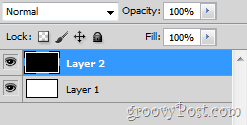
Kun musta kerros on valittu ja valkoisen päälle, voit siirtyä eteenpäin 3D> Uusi muoto kerroksesta ja sitten valitsi mitä haluat kokeilla.
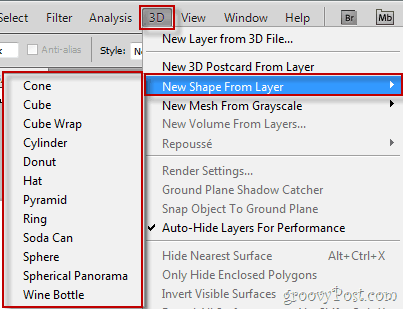
Kun olet valinnut 3D-muodosi, voit siirtyä eteenpäin ja käyttää edistyneitä Photoshop-työkaluja 3D-kiertoon pyörittääksesi ja siirtääksesi objektiasi.
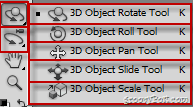
Tätä näyttää 3D-objektin kiertäminen Photoshopissa:
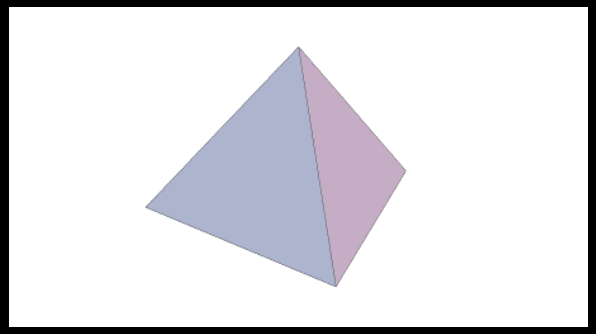
Teksti 3D-objekteissa
Toinen mielenkiintoinen huomionarvoinen asia tässä onkaikki, jotka kritiikkiit 3D-objektisi päälle harjatyökalulla tai millä tahansa muulla työkalulla, pysyy kolmiulotteisena esineessä. Joten tartu tabletti-kynään ja aloita veto pois!
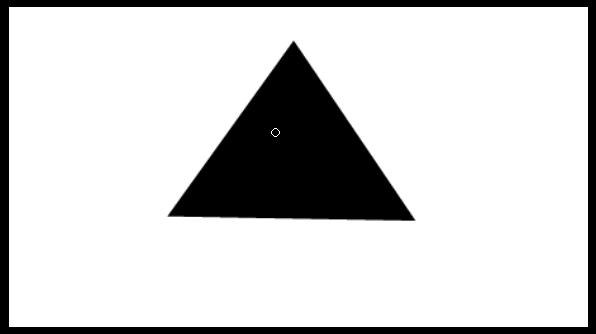
3D-asetukset Photoshopissa
Jos 3D-objektisi näyttävät olevan jäljessä liikuttaessasi niitä tai jos haluat mennä Photoshopin 3D-mallinnuksen kotelon alle, kokeile tarkistaa Muokkaa> Asetukset> 3D.
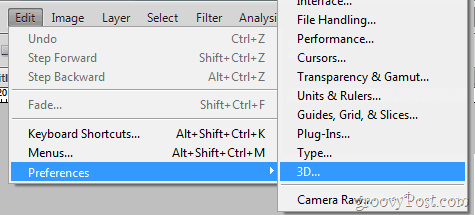
Täältä, varmista, että käytät suurimman määrän mehua, jonka GPU voi tuottaa ...
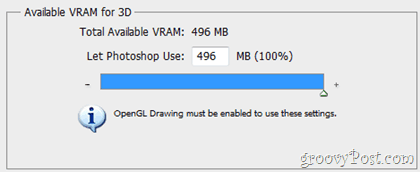
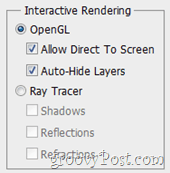
… Ja myös mukauttaa joitain ulkoasu- ja hahmontamisvaihtoehtoja (joita emme ole tarkalleen suositelleet…).
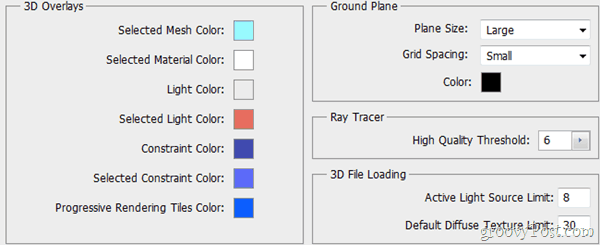
Nauti 3D: stä!
Tehty! Oletko luonut groovy 3D Photoshop -kuvan? Lataa se ilmaiseen palveluun, kuten Miinus, ja pudota linkki siihen kommentteihin. Haluaisin nähdä sen!







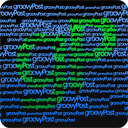


Jätä kommentti